去除Word文档底色的方法
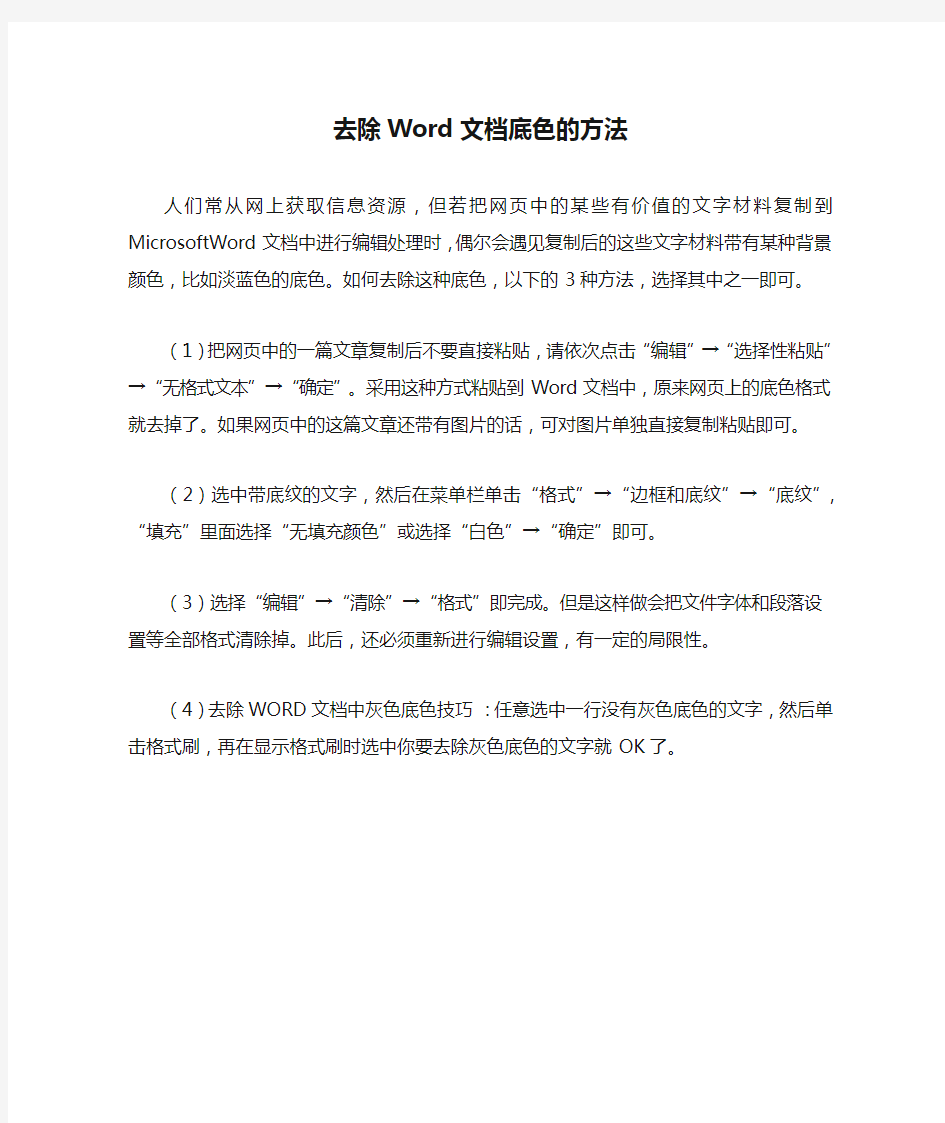
去除Word文档底色的方法
人们常从网上获取信息资源,但若把网页中的某些有价值的文字材料复制到MicrosoftWord文档中进行编辑处理时,偶尔会遇见复制后的这些文字材料带有某种背景颜色,比如淡蓝色的底色。如何去除这种底色,以下的3种方法,选择其中之一即可。
(1)把网页中的一篇文章复制后不要直接粘贴,请依次点击“编辑”→“选择性粘贴”→“无格式文本”→“确定”。采用这种方式粘贴到Word文档中,原来网页上的底色格式就去掉了。如果网页中的这篇文章还带有图片的话,可对图片单独直接复制粘贴即可。
(2)选中带底纹的文字,然后在菜单栏单击“格式”→“边框和底纹”→“底纹”,“填充”里面选择“无填充颜色”或选择“白色”→“确定”即可。
(3)选择“编辑”→“清除”→“格式”即完成。但是这样做会把文件字体和段落设置等全部格式清除掉。此后,还必须重新进行编辑设置,有一定的局限性。
(4)去除WORD文档中灰色底色技巧:任意选中一行没有灰色底色的文字,然后单击格式刷,再在显示格式刷时选中你要去除灰色底色的文字就OK了。
相关主题
